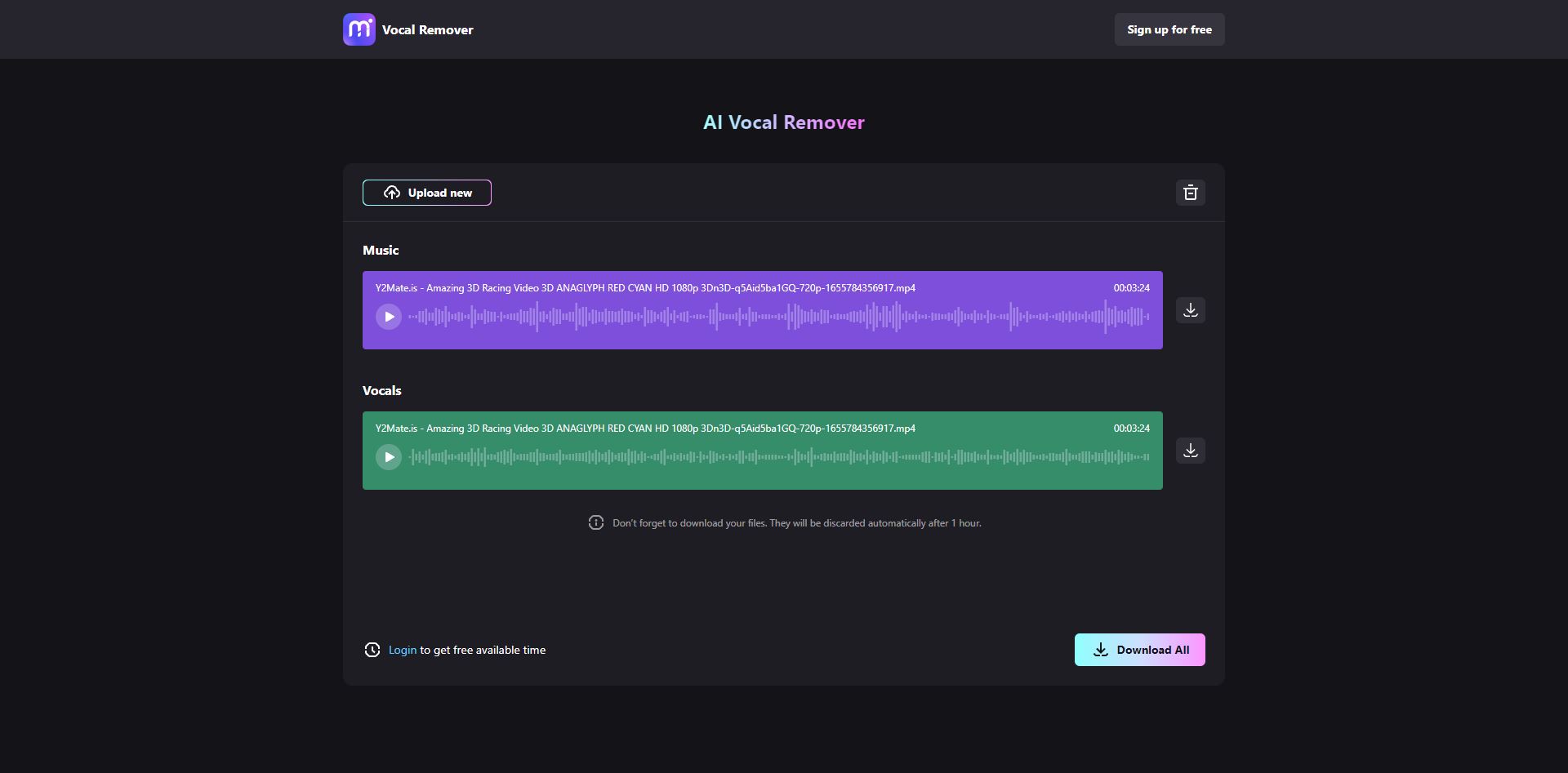Sie haben die perfekte Einstellung für die Aufnahme Ihres Audios oder Podcasts gefunden. Nachdem Sie die Aufnahme beendet haben, sieht alles ideal aus. Nun beginnen Sie mit dem Review Ihrer Arbeit und stellen fest, dass der Sound ein Echo hat. Das ist eine der größten Schwachstellen, die Ihr Sound haben kann und sie kann eine perfekte Aufnahme in eine Katastrophe verwandeln, weil die Soundqualität schlecht ist.
Sie können Echos und Sounds ganz einfach entfernen, indem Sie vor der Aufnahme auf die Umgebung achten. Eine gute Aufnahmeausrüstung ist der Schlüssel zu den besten Ergebnissen. Wenn es darum geht, Echos und Hintergrundgeräusche bei der Aufnahme zu vermeiden, sollten Sie darauf achten, dass die Aufnahme nicht in einem Raum mit starkem Nachhall stattfindet.
Die Erstellung von Sounds in professionellen Umgebungen kann jedoch schwierig sein, aber zum Glück können einige Tools in der Nachbearbeitung verwendet werden, um Echos und Sounds aus Ihren Aufnahmen zu entfernen. In diesem Artikel stellen wir Ihnen einige empfohlene Tools vor, mit denen Sie Echo aus Audio entfernen können. Und eine Schritt-für-Schritt-Anleitung zum Entfernen von Echos und zum Erstellen perfekter Sound-Aufnahmen. Lassen Sie uns also ins Detail des Artikels gehen.
In diesem Artikel
Teil 1: Was sind die empfohlenen Tools zum Entfernen von Sound aus MP4
Es ist eines der schlimmsten Gefühle, wenn man viel Mühe in eine Aufnahme investiert und das fertige Produkt einen schrecklichen Nachhall hat. Aber mit Hilfe der auf dem Markt erhältlichen Tools zur Entfernung von Rauschen können Sie diese Hürde bei der Nachbearbeitung überwinden.
Es gibt eine große Auswahl an Tools; einige sind kostenlos, andere kostenpflichtig. Aber das beste und effizienteste Tool zu finden, kann eine schwierige Aufgabe sein. Hier haben wir einige der besten Tools zum schnellen Entfernen von Echos aus Ihren Aufnahmen zusammengestellt.
Adobe Premiere Pro
Jeder, der in der Musik- oder Videobranche tätig ist, kennt die Tools von Adobe und kann damit auftretende Probleme beheben. Auch Adobe Premiere Pro ist eines der besten Programme zum Entfernen von Echo ohne den Einsatz von Drittanbieter-Anwendungen. Echo kann mit Hilfe der integrierten Funktion leicht entfernt werden. Lassen Sie uns einige der unten aufgeführten Highlights von Premiere Pro näher betrachten.
- Das Tool unterstützt Virtual Reality (VR), so dass der Creator vollständig in seine Kreation eintauchen kann, um einen besseren Überblick über das Projekt zu erhalten.
- Die große Community kann bei Problemen oder beim Verständnis des Systems hilfreich sein.
- Es wird regelmäßig aktualisiert, um das meiste aus der Software herauszuholen und mit den neuen Trends auf dem Markt Schritt zu halten.
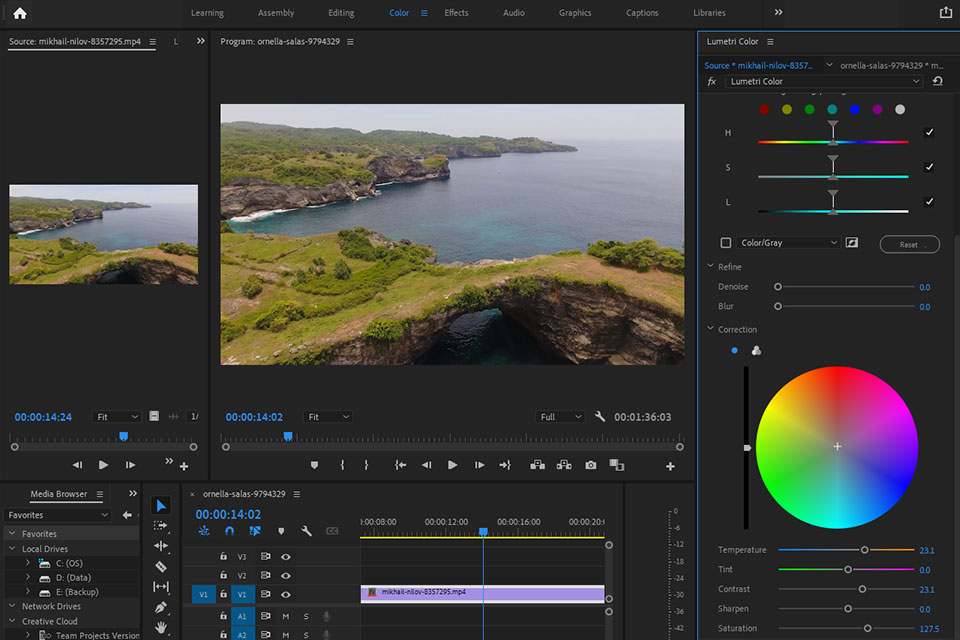
Adobe Audition
Ein weiteres Tool von Adobe ist Adobe Audition, ein leistungsstarker Audio-Editor für Videos und Audio. Neben der präzisen, zerstörungsfreien Bearbeitung von Geschäfts- und Werbevideos sowie Podcasts bietet Audition spezielle Funktionen für die Reparatur oder Wiederherstellung von Audio.
- Starke Tools zur Entfernung von Sounds, zur Rauschunterdrückung und zur Wiederherstellung von Audio
- Der neue Lautstärkemesser erleichtert die Ausrichtung von Streaming-Diensten
- Entspricht den Audio-Anforderungen für Film- und Fernsehübertragungen
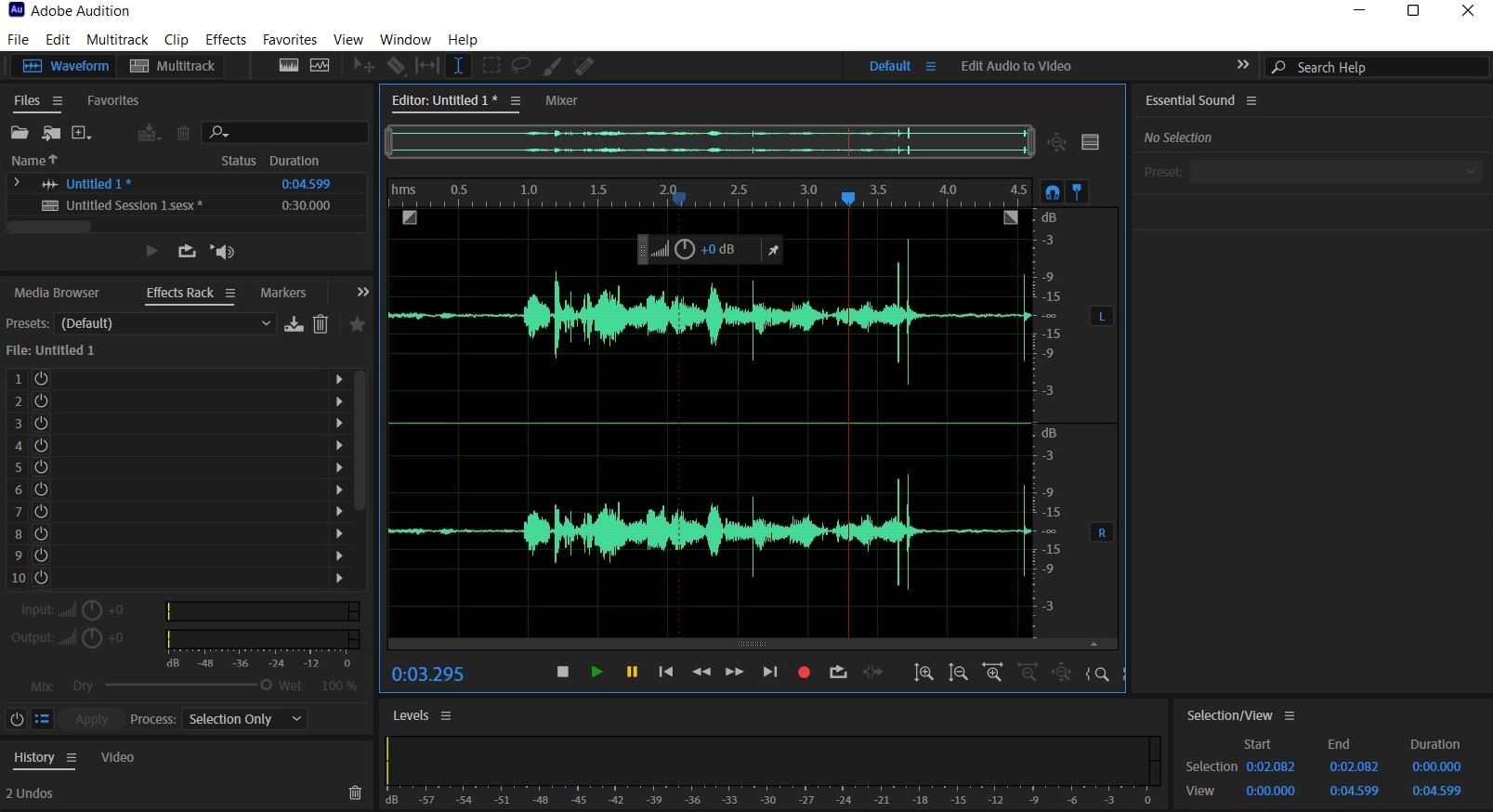
Media.io
Media.io ist ein Online-Tool, das für Videos verwendet wird. Dieses Tool kann bei Ihrer Aufnahme Wunder bewirken, indem es die meisten zufälligen Hintergrundsounds reduziert. Das Gerät ist einfach zu bedienen und es gibt keine komplexen Schieberegler, die Sie verwirren könnten. Mit Media.io als Online-Videobearbeitungsprogramm und Converter können Sie eine Vielzahl von Video- und Audioproduktionen schnell, einfach und in höchster Qualität erledigen, ohne dass Sie etwas herunterladen müssen.
- Unterstützt eine breite Palette von Video- und Audioformaten.
- Intelligente Ausgabeeinstellungen.
- Keine Wasserzeichen oder Einschränkungen für Dateien.
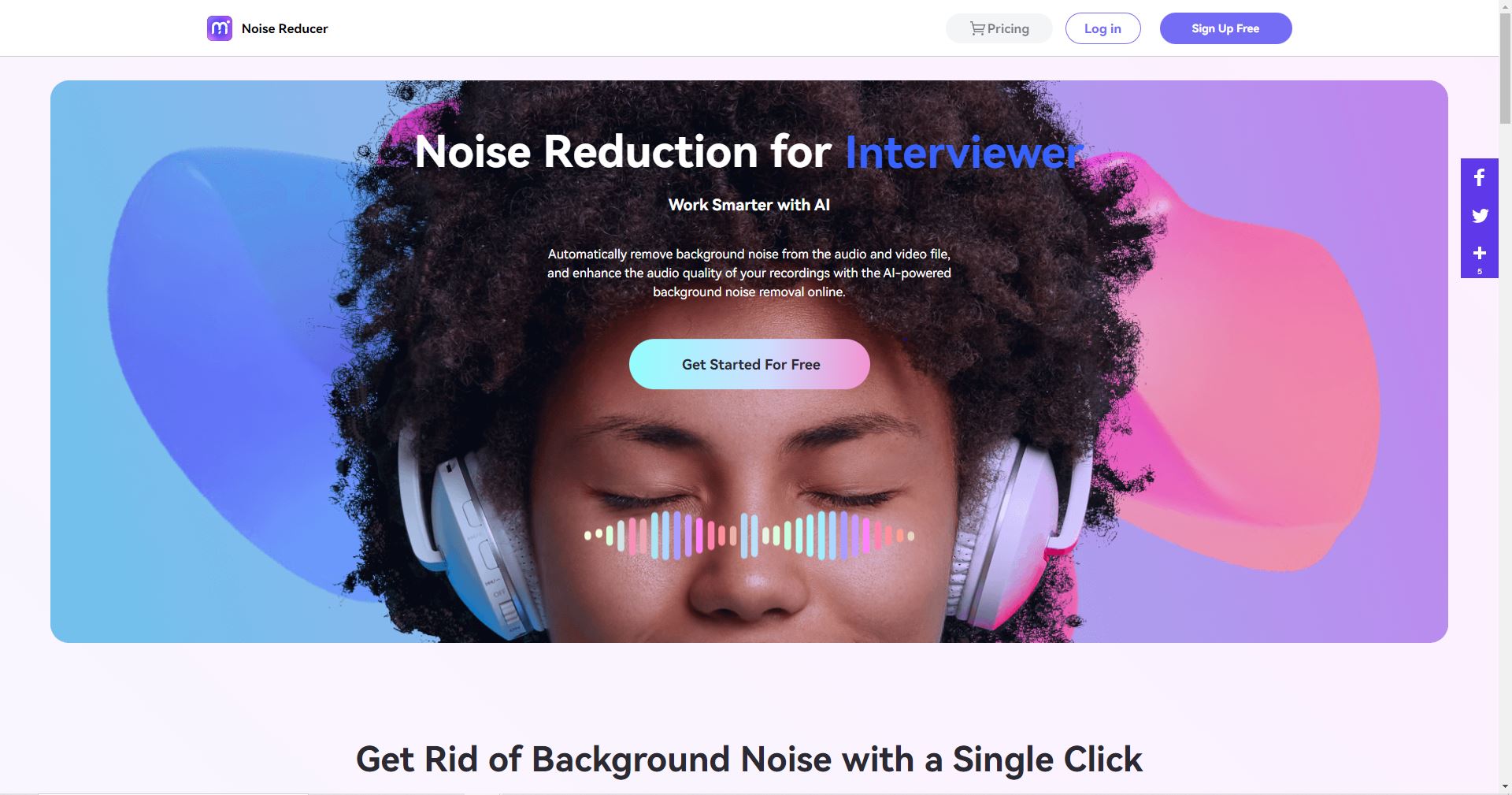
Teil 2: Wie man das Echo aus Audio in Premiere Pro entfernt
Adobe ist berühmt für die Entwicklung von Tools, die Profis für die Erstellung von Meisterwerken verwenden. Premiere Pro ist ein Tool zum Erstellen und Verbessern von Videos. Premiere Pro verfügt über einen integrierten Effekt, mit dem Sie Echo und Hintergrundsounds aus Ihren Aufnahmen entfernen können.
OS: Das Programm ist sowohl für Windows als auch für Mac verfügbar.
Preise: Die Software ist kostenpflichtig; die Abonnements für Adobe Premiere Pro sind:
- $20,99 pro Monat (für Einzelpersonen)
- $19,99 pro Monat (für Lehrer und Studenten)
- $35,99 pro Monat (Für Unternehmen)
Im Folgenden finden Sie eine Schritt-für-Schritt-Anleitung zum Entfernen von Echo mit Adobe Premiere Pro:
Schritt 1 Starten Sie die Anwendung auf Ihrem System.
Schritt 2 Nachdem die Anwendung geladen wurde, importieren Sie die Datei, indem Sie auf Datei > Projekt öffnen klicken und die zu bearbeitende Aufnahme auswählen.
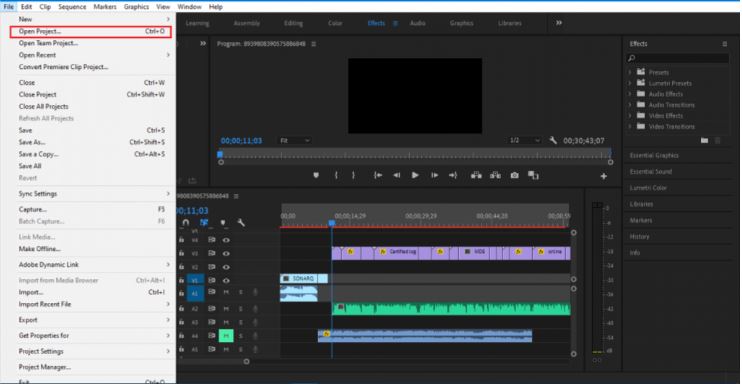
Schritt 3 Klicken Sie nun auf das Effekte-Panel unten links und suchen Sie nach der DeReverb Option.
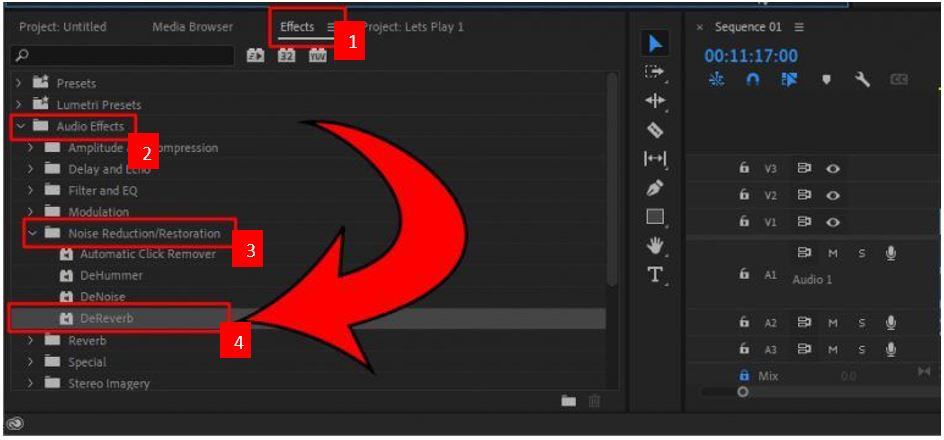
Schritt 4 Ziehen Sie nun den DeReverb-Effekt auf Ihre Audiospur in der Zeitleiste.
Schritt 5 Sie sehen nun ein Bedienfeld für Effekte.
Klicken Sie dort auf Bearbeiten > Benutzerdefinierte Einstellungen, um ein neues Fenster zu öffnen.
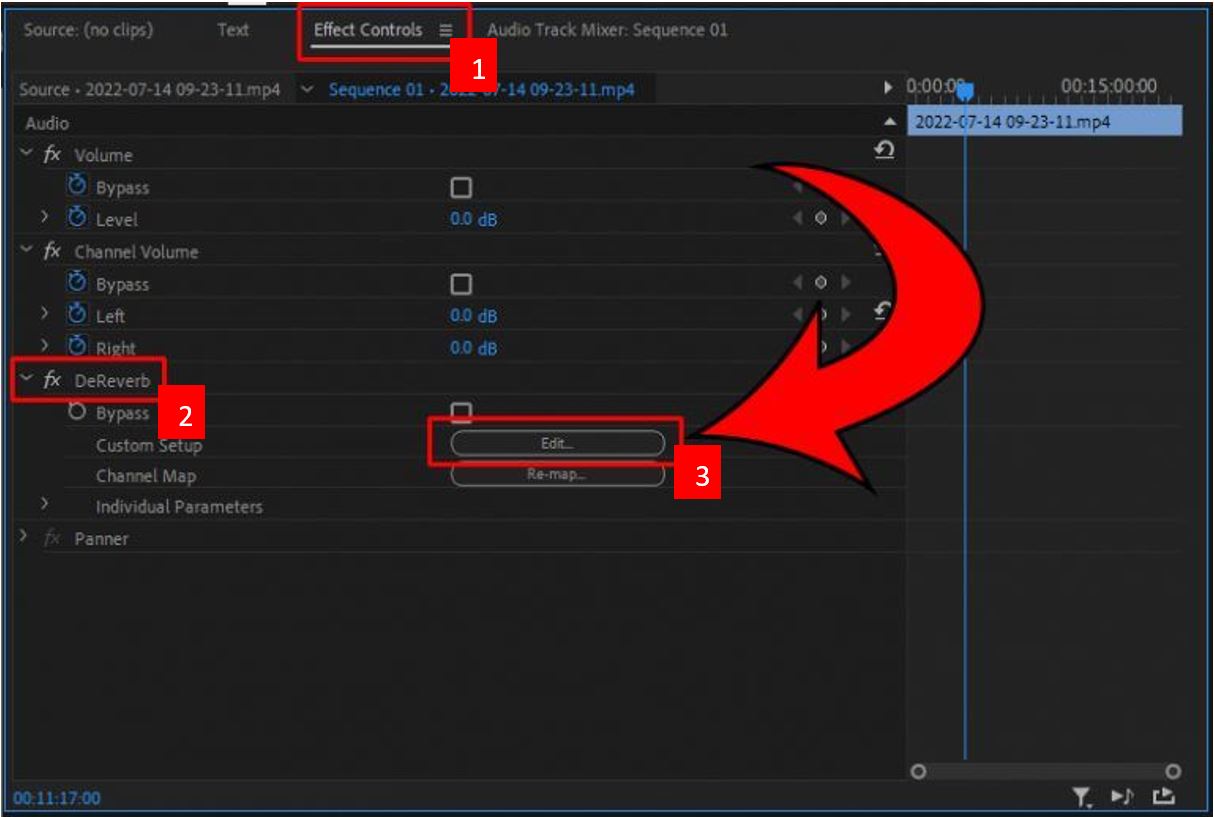
Schritt 6 Bewegen Sie den Mengen-Schieberegler nach links, um das Echo in Ihrer Spur zu reduzieren.
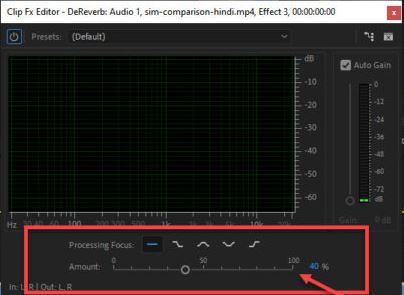
Teil 3: Wie man in Adobe Audition Gesang aus der Spur entfernt
Audition ist ein Tool, das ausschließlich dazu dient, die Audioqualität Ihrer Aufnahmen zu verbessern. Aber manchmal möchten Sie nach der Erstellung von Soundtracks den Gesang aus dem Track entfernen. Es kann viele Gründe geben, warum Sie Songs entfernen möchten, z.B. weil Sie die originale Spur falsch platziert oder verloren haben oder weil der Gesang nicht klar und verständlich ist.
Adobe Audition verfügt über eine eingebaute Funktion, mit der Sie auf einfache Art und Weise Gesang aus der Spur entfernen können.
OS: Die Anwendung ist sowohl für Windows als auch für Mac verfügbar.
Preise: $19,99 pro Monat.
Unten finden Sie eine Anleitung, die Ihnen hilft, den Gesang aus der Originalspur zu extrahieren.
Schritt 1 Starten Sie die Anwendung auf Ihrem System.
Schritt 2 Öffnen Sie die Datei, aus der Sie Gesang entfernen möchten.
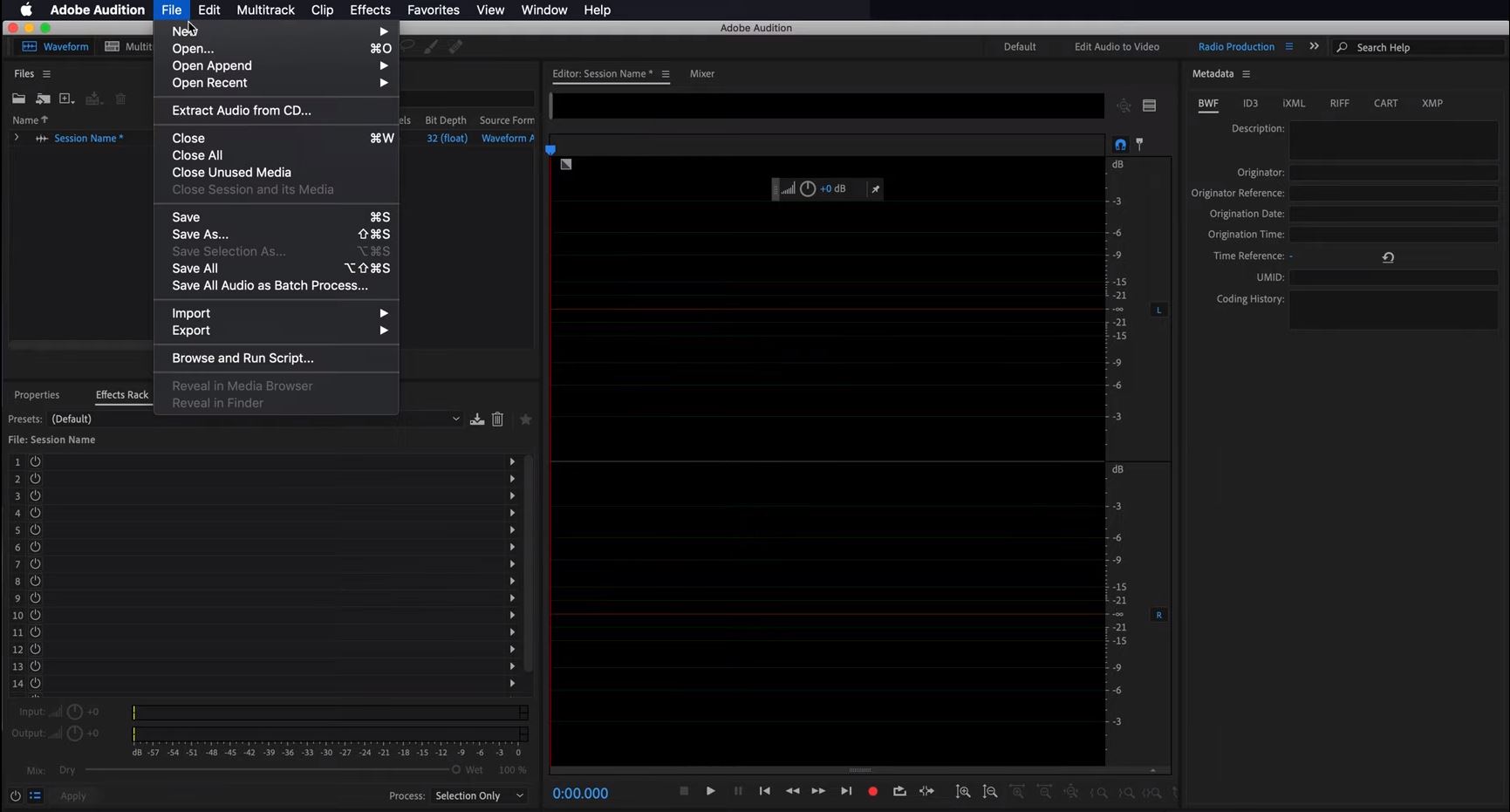
Schritt 3 Gehen Sie oben auf das Effekte Menü und klicken Sie es an.
Klicken Sie im Dropdown-Menü auf Stereo Imagery und wählen Sie Central Channel Extractor.
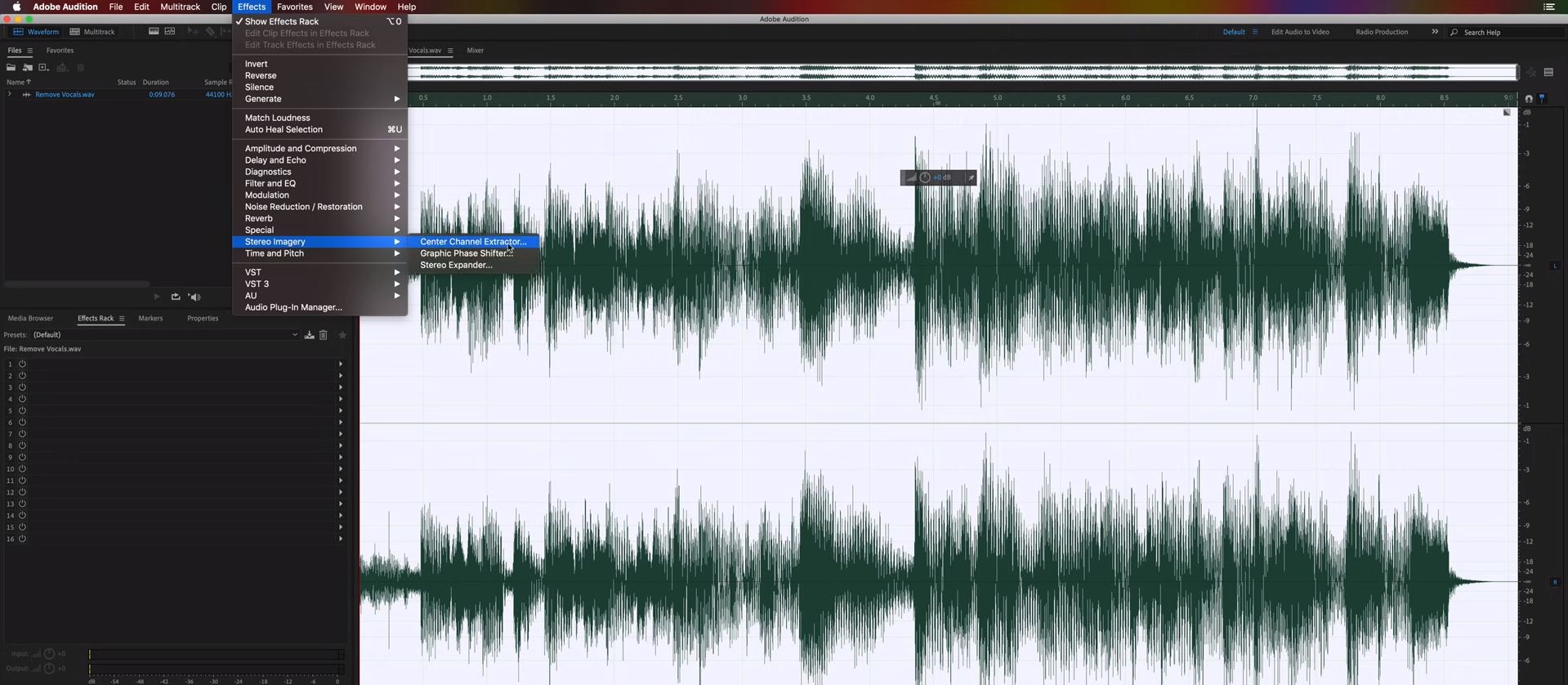
Schritt 4 Es öffnet sich ein Fenster. Wählen Sie die Voreinstellung und klicken Sie auf Gesangs Remover.
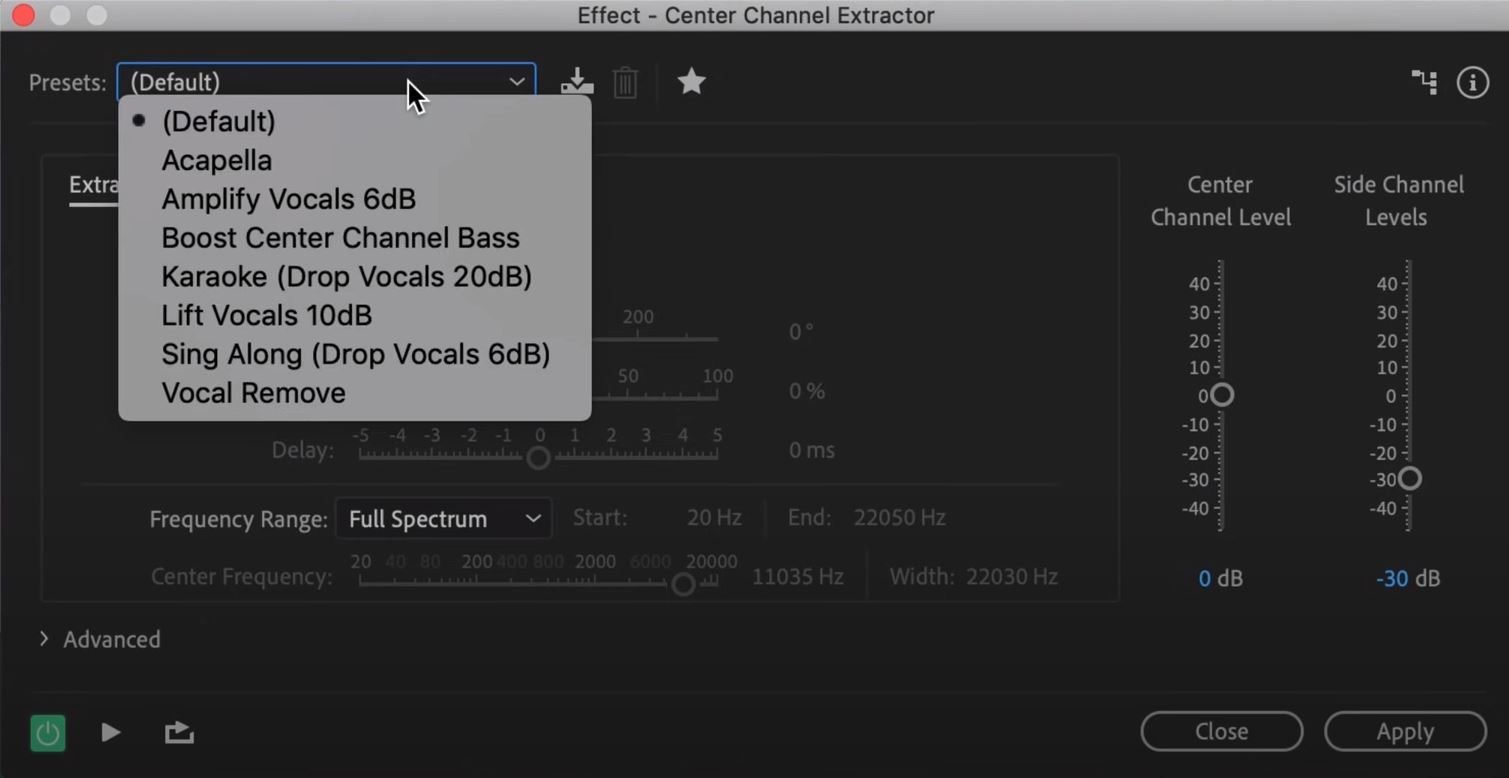
Schritt 5 Ihre gesangsfreie Aufnahme ist nun erstellt.
Teil 4: Wie man Sound aus MP4 mit Media.io entfernt
Mit Media.io ist das Entfernen von Gesang aus Ihren Aufnahmen ganz einfach und unkompliziert. Das Tool entfernt automatisch den Gesang aus der ausgewählten Audio- und Videodatei. Mit nur einem Klick wird Ihr Gesang aus der eigentlichen Aufnahme extrahiert.
Media.io ist mehr als ein Gesangs Remover Tool; es kann auch dazu verwendet werden, einzigartige und kreative Videos und hochwertige Soundtracks zu erstellen. Es bietet eine breite Palette von Tools, die von den Benutzern verwendet werden können. Man kann sagen, dass es sich nicht um ein Online-Tool, sondern um eine Online-Videobearbeitungssoftware handelt.
OS: Media.io ist ein Online-Tool, das sowohl für Windows- als auch für Mac-Benutzer verfügbar ist.
Preise: Interessanterweise ist Media.io ein kostenloses Tool.
Wir haben auch eine Schritt-für-Schritt-Anleitung mit Screenshots erstellt, um Ihnen zu zeigen, wie Sie mit Media.io Gesang aus Ihren Aufnahmen entfernen können.
Schritt 1 Rufen Sie die Webseite (https://www.media.io/de/vocalremover.html) auf.
Schritt 2 Klicken Sie auf Hochladen, um die Datei auszuwählen, die Sie verarbeiten möchten.
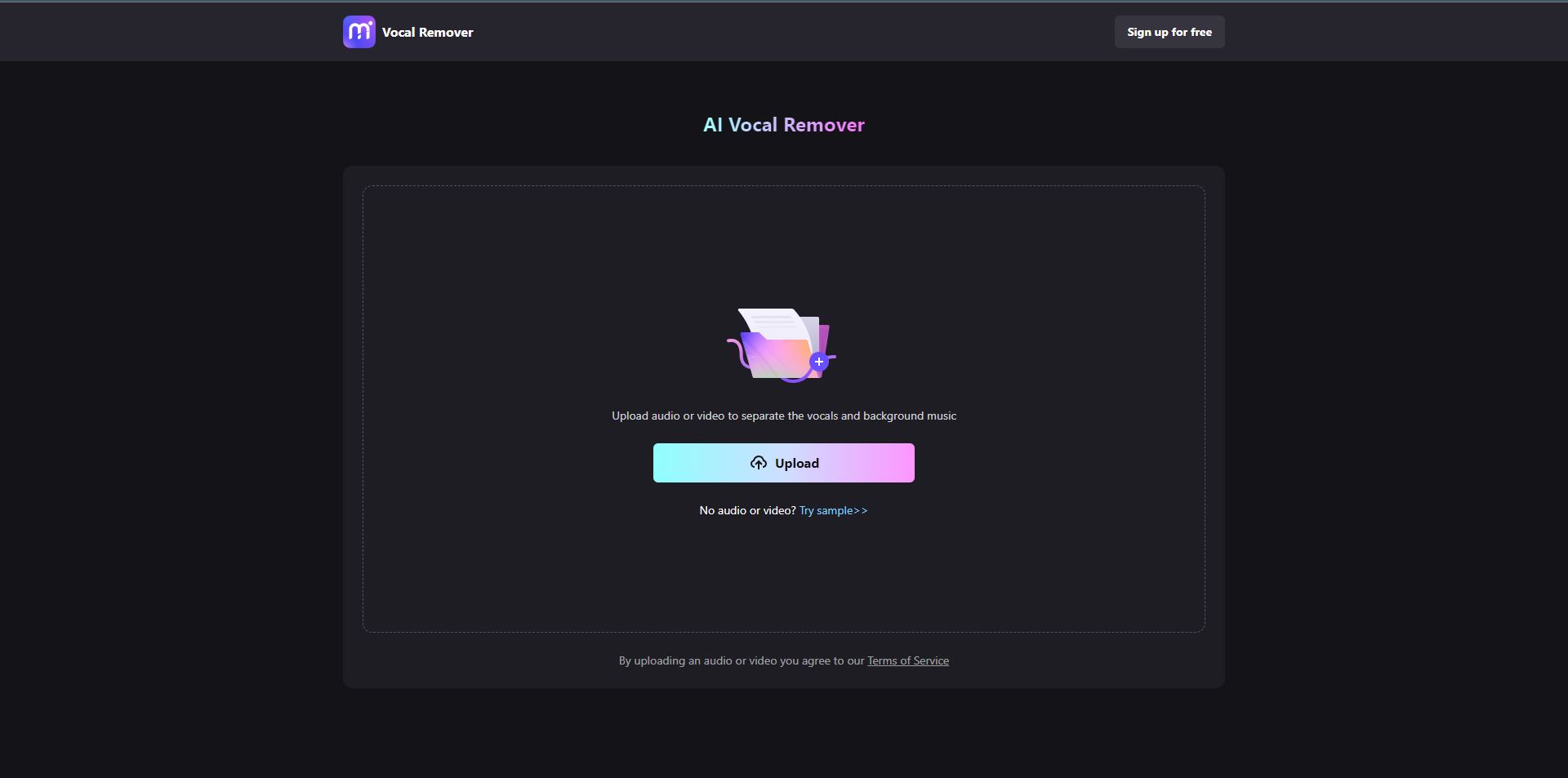
Schritt 3 Nachdem Sie die Datei ausgewählt haben, dauert es einige Zeit, bis die Datei hochgeladen ist.
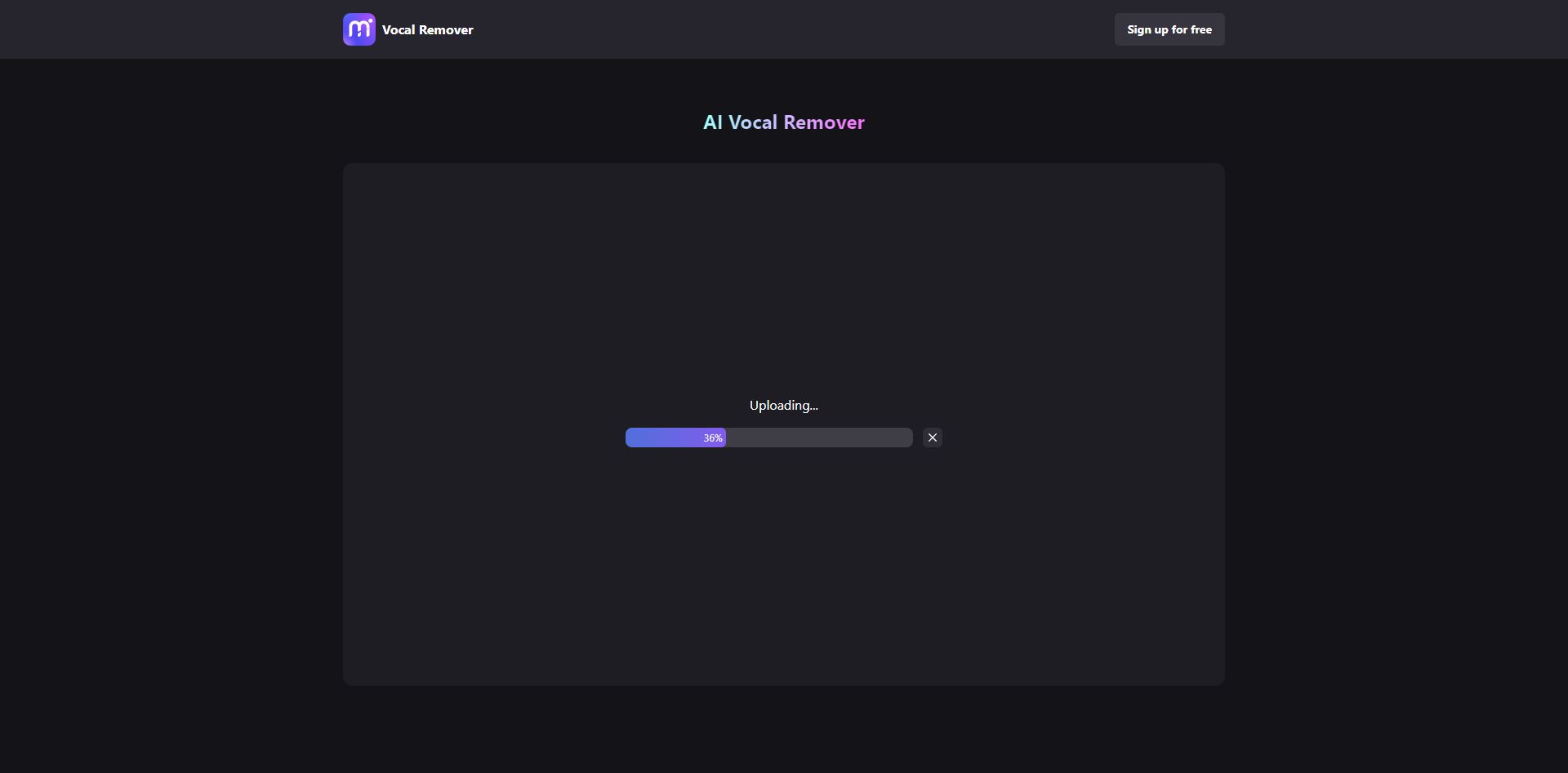
Schritt 4 Sobald die Datei hochgeladen wurde, beginnt das Tool automatisch, den Gesang aus dem Video oder Audio zu entfernen.
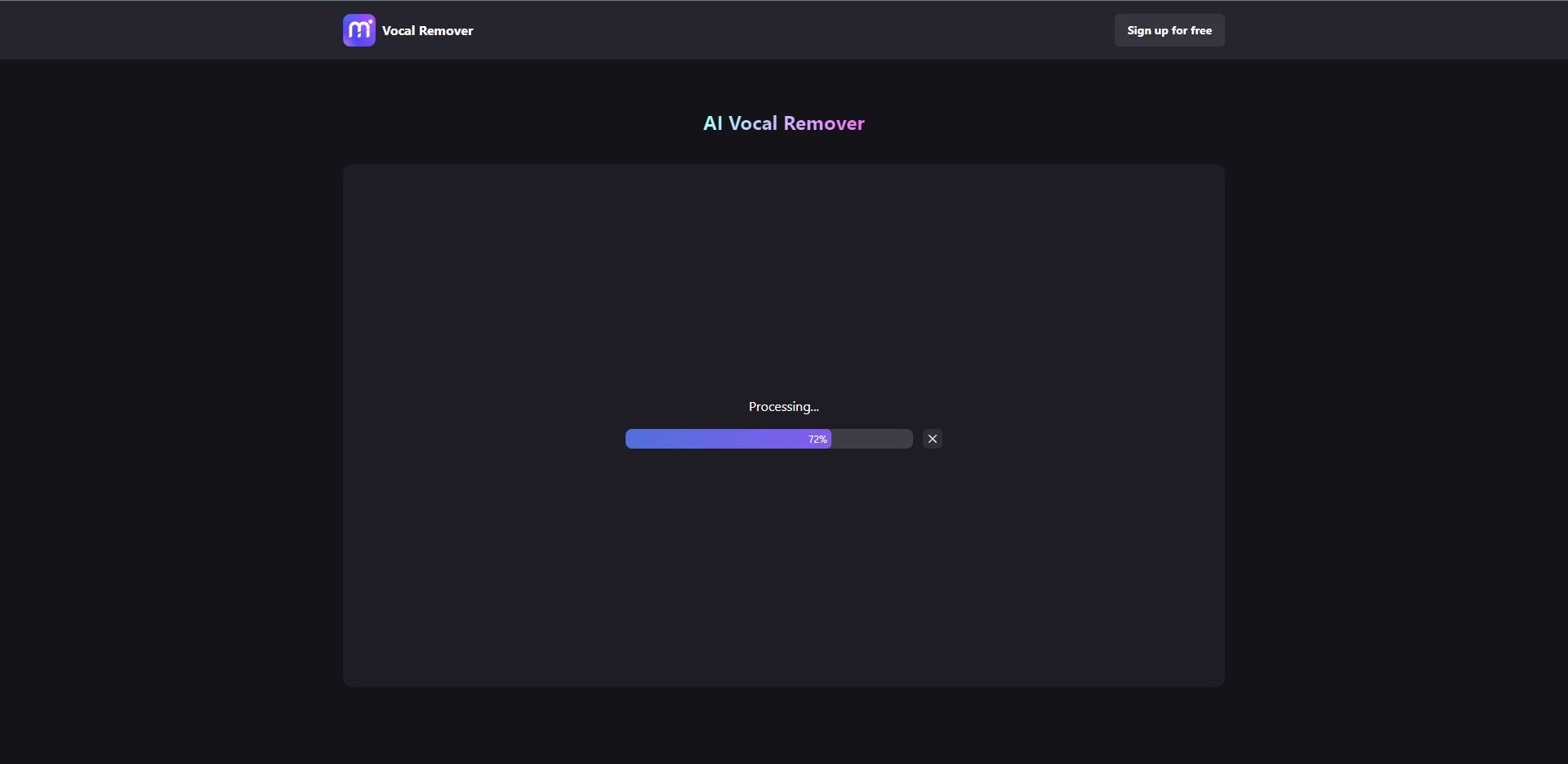
Schritt 5 Wenn der Vorgang abgeschlossen ist, werden Ihnen zwei Dateien angezeigt.
Die eine Datei ist die Musikdatei, die andere Datei ist der extrahierte Gesang.